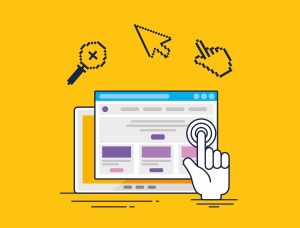در این مقاله نحوه نصب VNC بر روی سرور Ubuntu را به شما بازدید کنند محترم شرح می دهیم. در مقاله قبلی نحوه نصب Xrdp را به شما آموزش داده شده است. در ابتدا تعریفی از VNC و عملکرد آن به شما ارائه می شود.

(Virtual network computing) VNC
یک سیستم اشتراک گذاری دستکتاپ به صورت گرافیکی می باشد که به شما اجازه می دهد یک کامپیوتر را از راه دور کنترل نمایید. نرم افزار VNC دسترسی فانکشن های صفحه کلید ، ماوس و صفحه نمایش را از طریق شبکه اینترنت در سمت سرور برای مدیران سرور فراهم می کند که اجازه می دهد بدون حضور فیزیکی و به صورت مجازی به سرور دسترسی داشته باشید.
نحوه نصب سرویس VNC :
در قدم اول لازم است وارد سرور خود شوید. برای این مورد از طریق SSH به سرور متصل و با یوزر root وارد شوید.
در قدم بعدی لازم است که دستورات زیر را اجرا نمایید.
آپدیت کردن سیستم عامل خود با استفاده از دستور زیر:
sudo apt-get update && sudo apt-get upgrade
در قسمت بعد دستور زیر را اجرا نمایید تا Desktop و سرویس VNC بر روی سرور شما نصب شود:
sudo apt-get install ubuntu-desktop gnome-panel gnome-settings-daemon metacity nautilus gnome-terminal
:نکته: در دستور بالا سرویس های آفیس و مرورگر نیز برای شما نصب خواهد شد. در صورت عدم تمایل به نصب نرم افزارهای مذکور دستور زیر را وارد نمایید
sudo apt-get install –no-install-recommends ubuntu-desktop gnome-panel gnome-settings-daemon metacity nautilus gnome-terminal
اگر در زمان نصب برنامه با سوالی در رابطه با تغییر فایل های سیستم مواجه شده اید، “y” را تایپ نمایید.
سپس دستور زیر را اجرا تا سرویس VNC شما آپدیت شود:
sudo apt-get install vnc4server
در این جا نصب سرویس VNC با موفقیت نصب شده است.
برای وصل شده به سرور می توانید از نرم افزار های VNC viewer همانند TigherVNC استفاده نمایید.
امیدواریم این مقاله برای شما مفید بوده باشد.
همچنین به منظور مطالعه بیشتر مقاله ها، می توانید به بخش مقالات سایت مراجعه فرمایید.